win8系统打开文件提示“你当前无权访问该文件夹”的解决办法
发布时间:2017-10-24 19:12:57 浏览数: 小编:fuyuan
一些用户最近反映,在使用win8系统时要打开某个文件夹,但是却弹出了“你当前无权访问该文件夹”的提示,其实解决这个问题很简单的,只要获取一下权限就可以轻松的解决了,下面系统族小编教教大家win8系统打开文件提示“你当前无权访问该文件夹”的解决办法,如下:
相关推荐:win8系统专业版
相关推荐:win8系统专业版
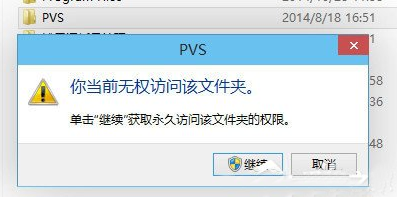
首先我们右键点击出现问题的文件夹,打开属性窗口。
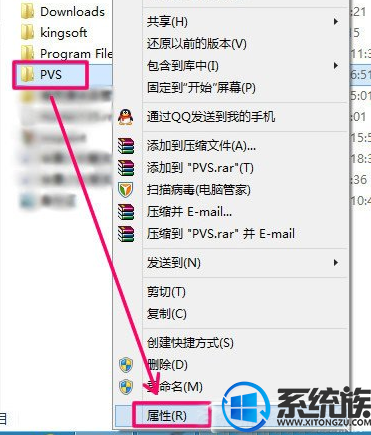
在属性窗口中点击安全标签,点击高级。
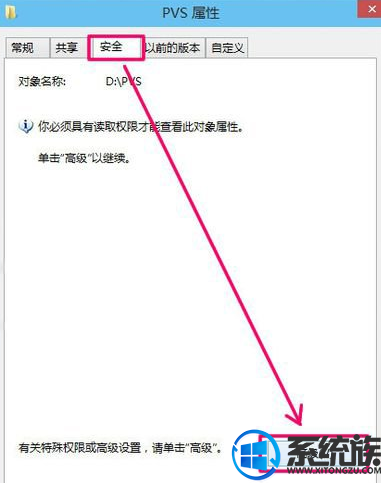
在高级安全设置窗口中点击所有者里的更改,继续点击高级。
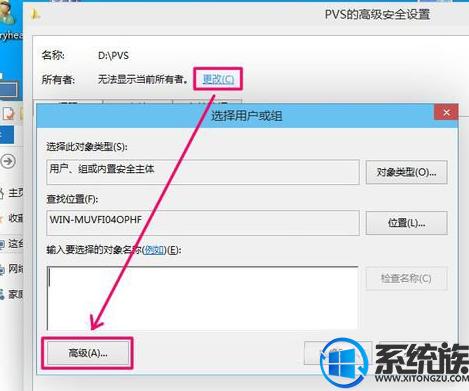
在立即查找中找到administrator账户,选中后点击确定,这样就可以解决无法打开文件权限不足的问题了。
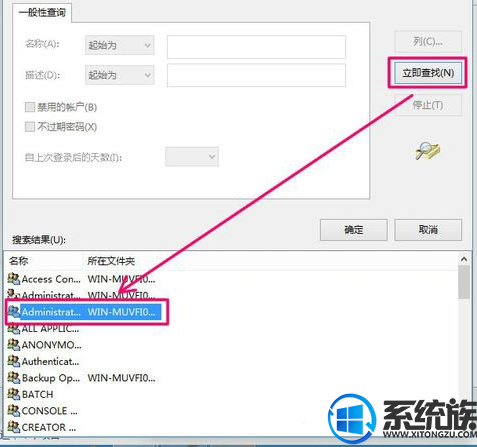
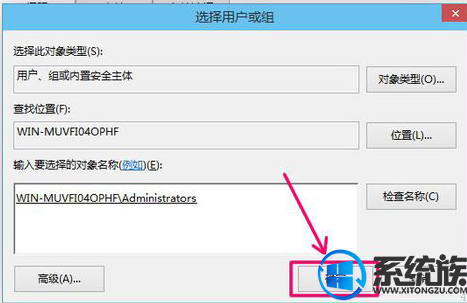
关于win8系统打开文件提示“你当前无权访问该文件夹”的解决办法就介绍到这里,如果大家还有其他关于系统的疑问,可以反馈给我们,希望对大家的操作有一定帮助。
下一篇: win8系统硬件加速功能怎么打开



















